本教程由 Construct3 团队推荐! 这意味着它包含了有用的、高质量的信息,将帮助你成长为一个游戏开发者。
非常感谢选择Construct3! 让我们开始制作你的第一个游戏吧。 我们将制作一个幽灵射击的演示游戏。 通过制作该游戏,您将彻底完全地学习一个游戏如何怎一步一步制作出来!
其他平台教程
这个指南将制作一个从上往下射击的游戏,如果你想要其他平台的教程,可以尝试其他新手教程如何制作一个平台游戏
查看最终完成的游戏
了解我们的目标非常有必要,点击这里打开最终完成的游戏,加载完成后,点击Preview按钮(下面的红色圆圈箭头按钮)就可以运行游戏啦。

游戏规则为:使用鼠标控制玩家的方向,使用上下左右方向键移动玩家,点击鼠标左键发射子弹。
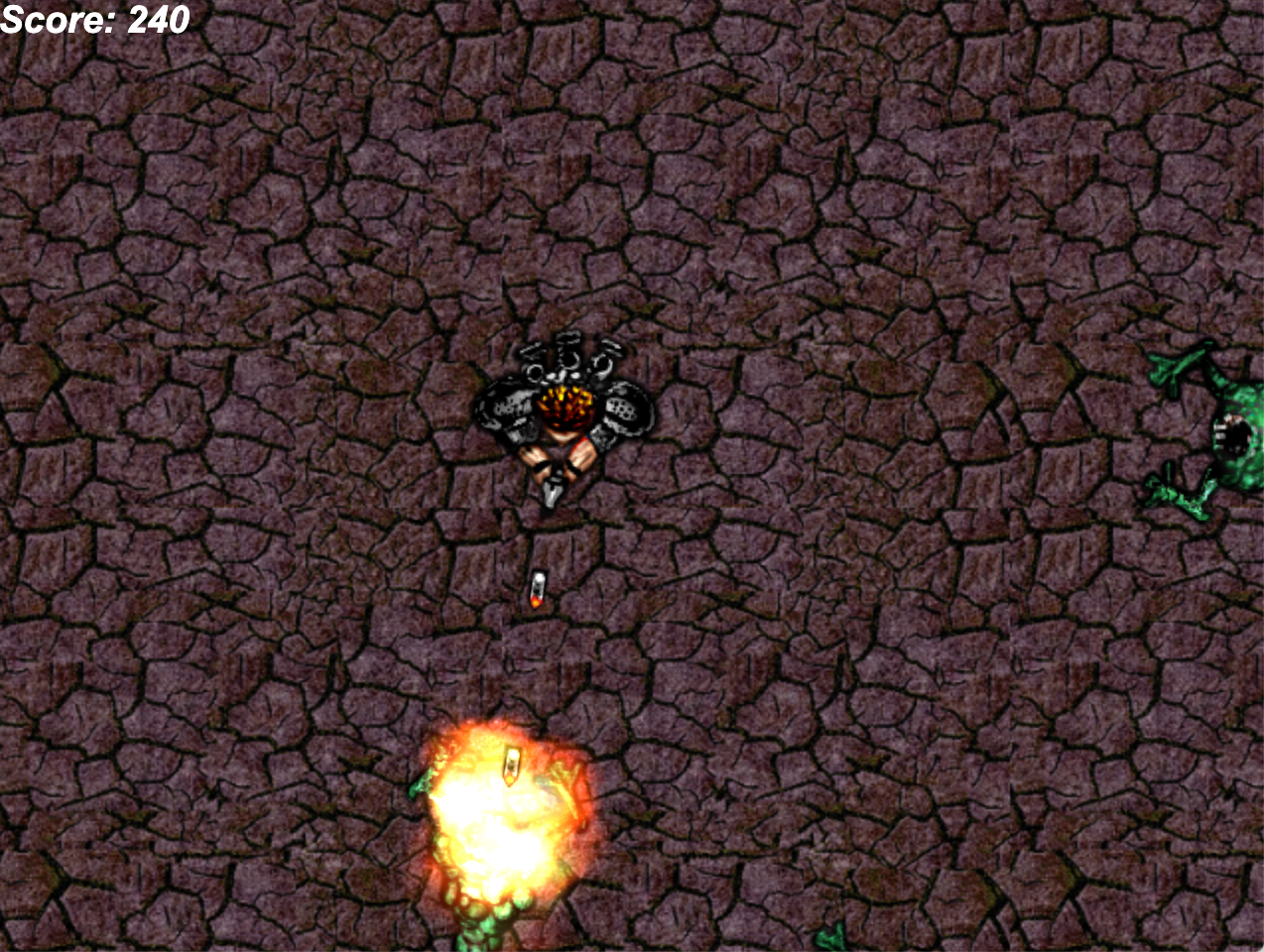
体验完毕之后,我们就可以正式开始接下来的教程了。
寻求帮助
如果你遇到任何困难、问题,都可以前往论坛。我们禁用了本教程的评论,因为这些评论可能很容易被大家忽略,在论坛里面,你会得到更多有用的回复。
开始
使用浏览器打开Construct3编辑器, 没错,是运行在浏览器中的!不需要其他任何的安装或者设置。如果打开后提示一些错误,请检查系统环境要求页面,您可能需要更新您的浏览器或者电脑系统。
创建一个新项目
点击New Project按钮
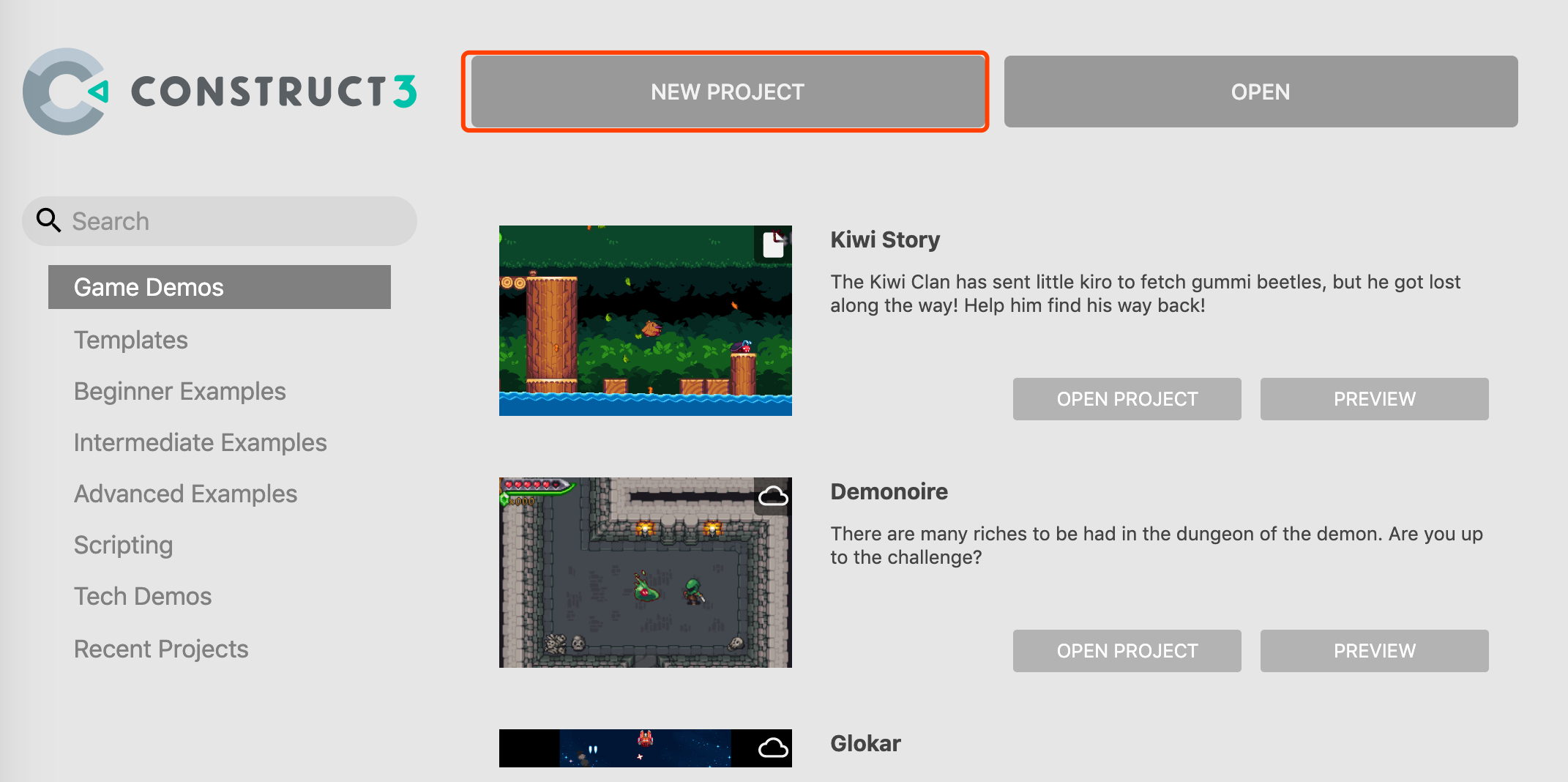 将会出现一个对话框,这里你可以对项目细节进行设置,我们先使用默认的设置,项目名字设置为
将会出现一个对话框,这里你可以对项目细节进行设置,我们先使用默认的设置,项目名字设置为Hello-C3
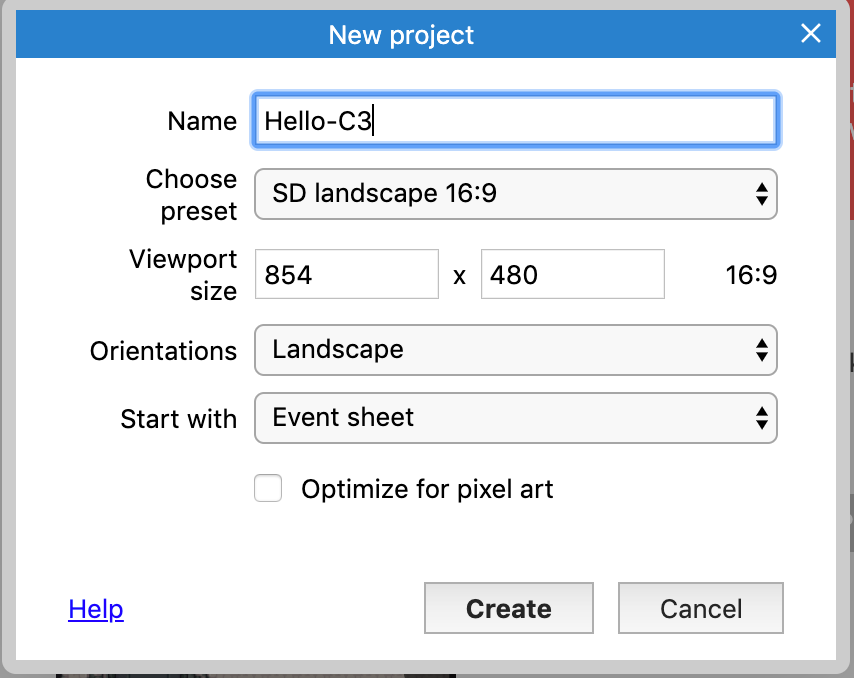 然后点击
然后点击Create按钮,就会生成一个新的空项目,如图所示:
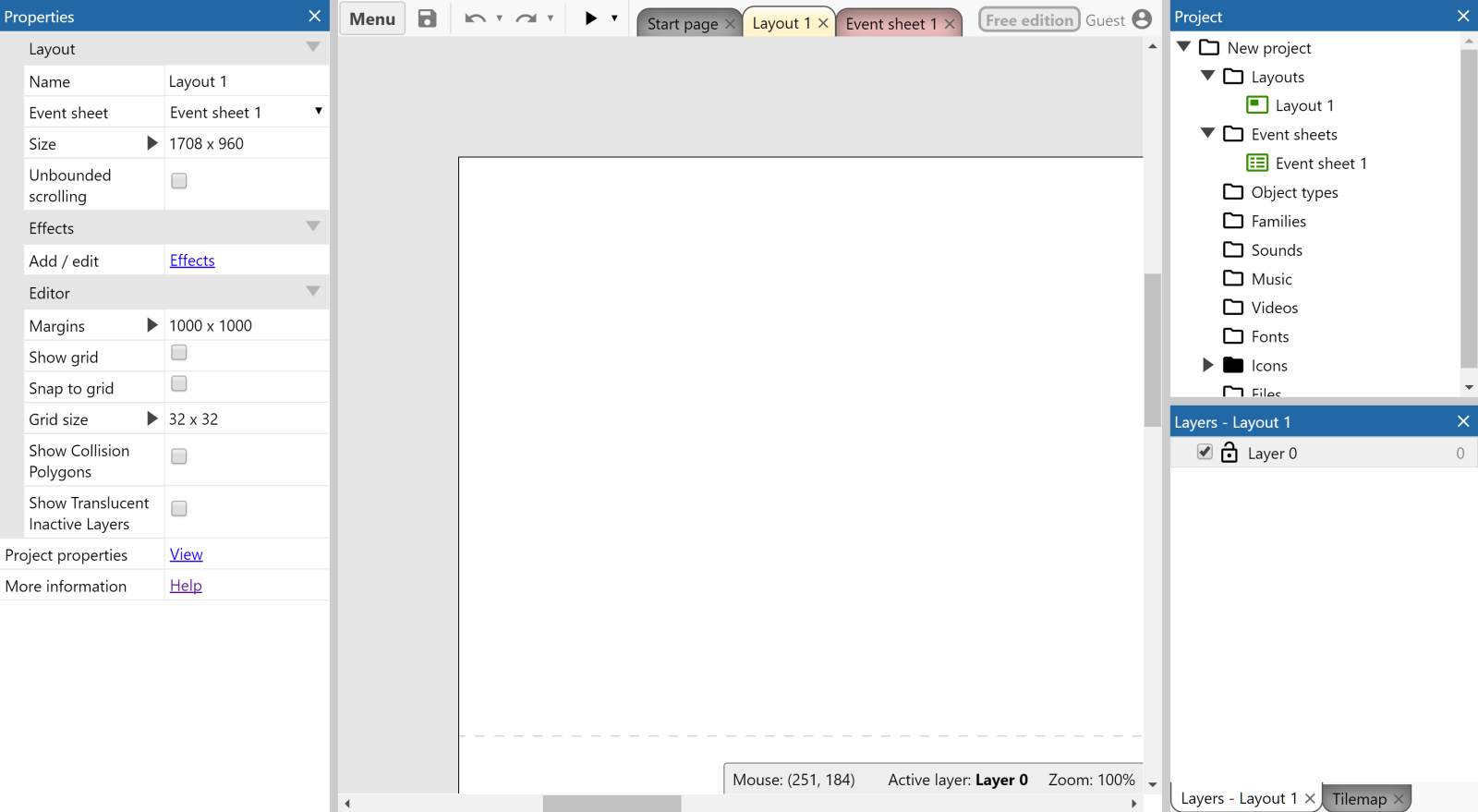
注意屏幕截图:我们在Construct3中使用了默认的主题,如果您改变了主题,可能和图示不太相同,不过不用担心,这完全不会有任何影响。
屏幕中间的主视图是布局视图(layout view),它是用来创建和摆放对象,可以简单的理解为游戏关卡或者屏幕菜单。在其他工具里面,可能被称为房间、场景、框架。
添加对象
让我们先添加一个游戏背景图吧。
平铺背景(Tiled Background)
每个游戏都有背景图,一般背景图都比较大,而且是规律性的重复,那么我们就需要在屏幕上重复平铺一张图片,而平铺背景对象就能满足需求。
首先,右键单击下边这张背景图,然后保存到你的电脑上。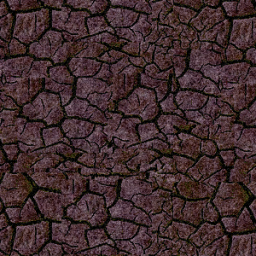
现在,双击布局中的空白处,会打开对话框:创建一个新的对象,双击选择平铺背景对象(Tiled Background)。
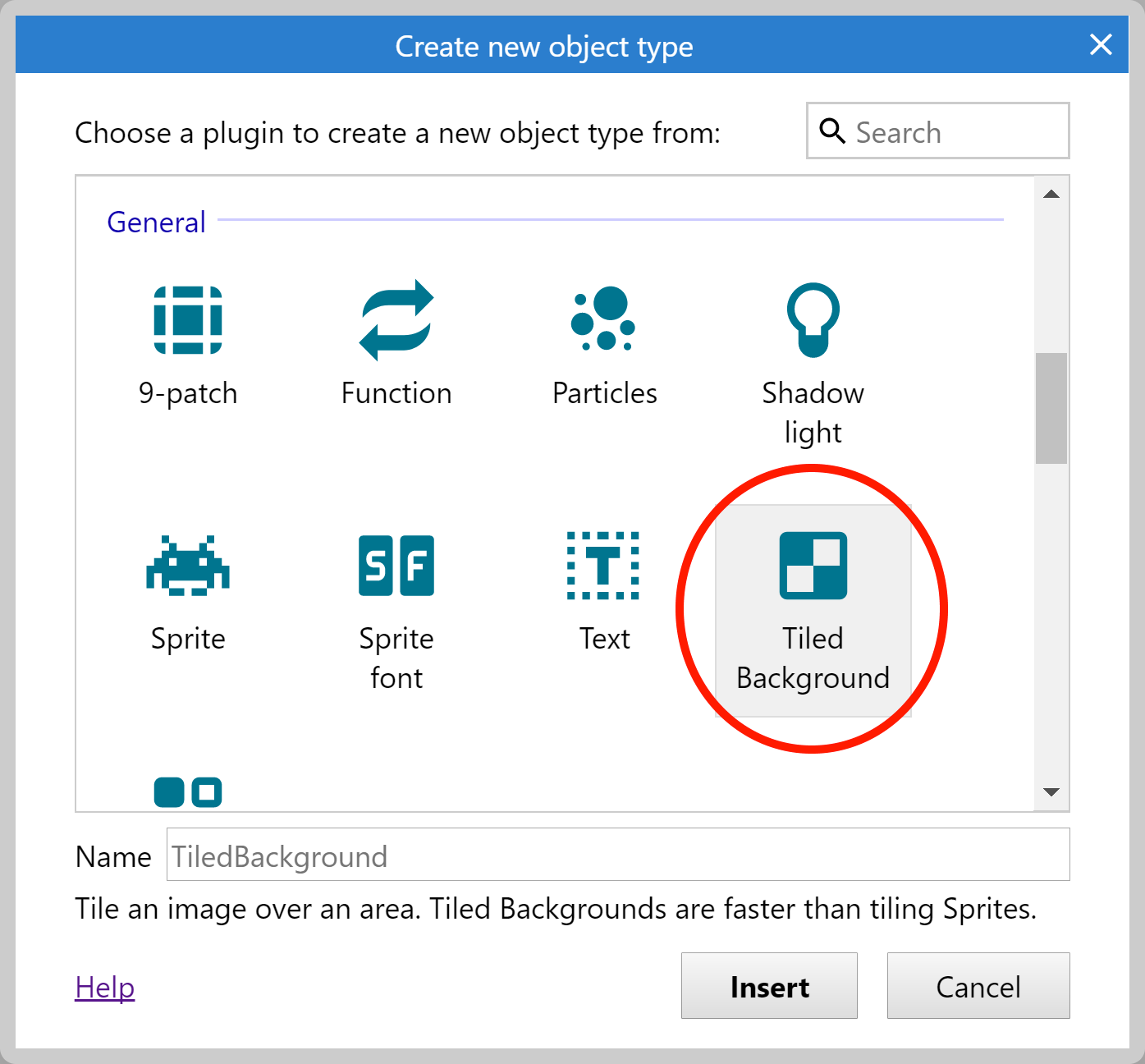
鼠标将变为十字线,指示放置对象的位置。点击布局视图中间的某个地方,会打开新的对话框
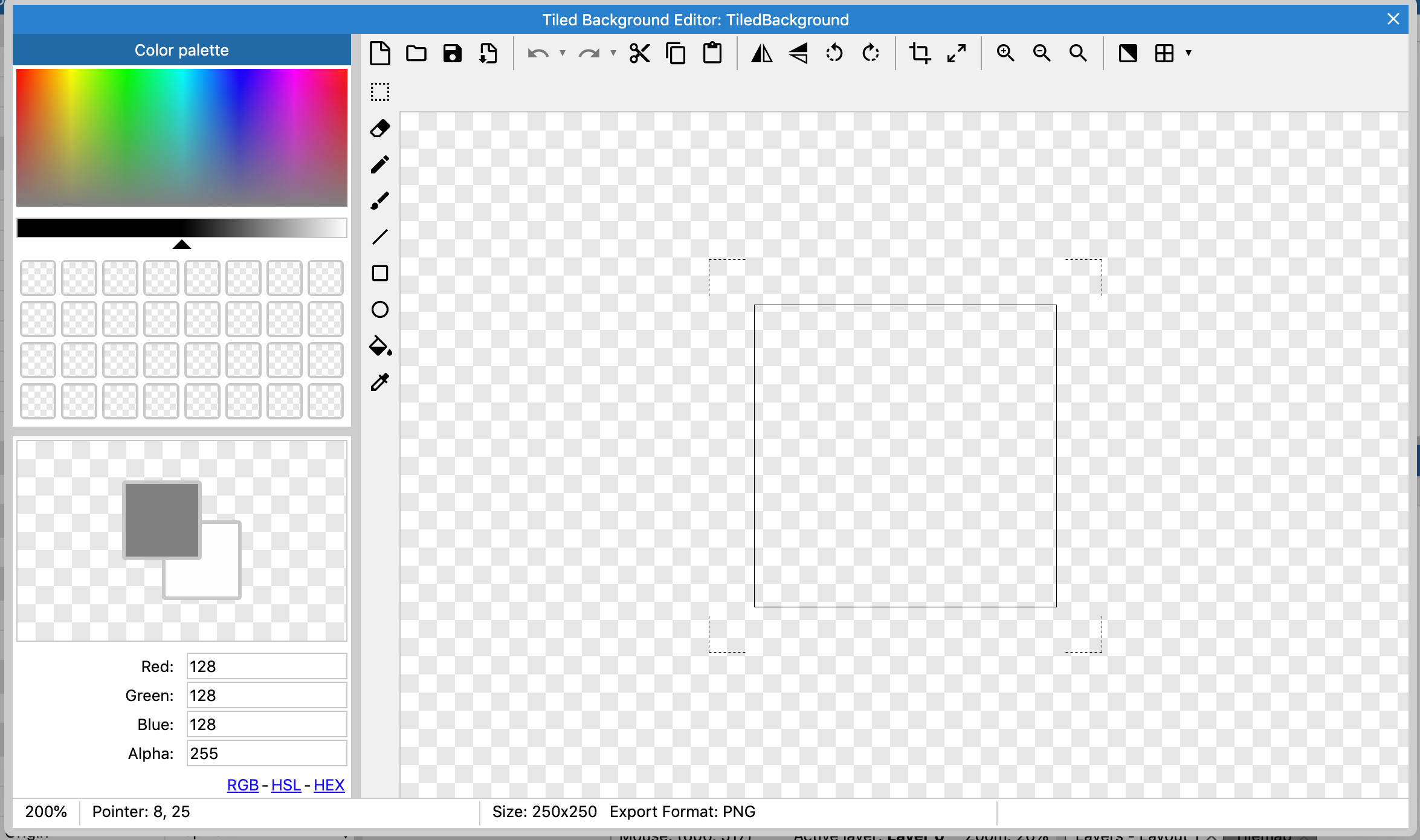
你可以在该对话框绘制或者导入图片,这里,我们导入之前保存的背景图,单击文件夹图标,找到刚刚保存的背景图文件,并选择它。
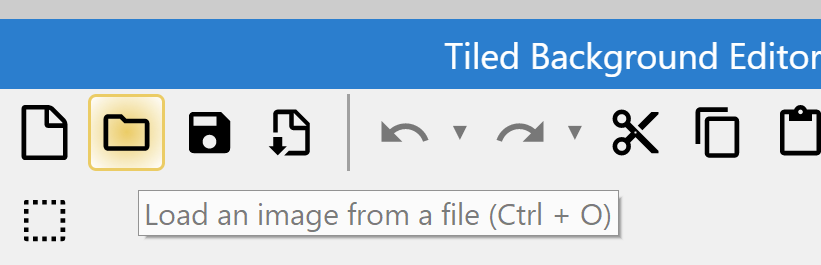
导入完成后,我们点击对话框右上角的关闭按钮。现在布局中就能看到刚刚选择的背景图片。让我们试着调整下它的大小,使用鼠标选中背景图,然后我们会在左边的属性栏看到显示对象的所有属性。我们将它的位置设置为(0,0)左上角,大小设置为1708x960(默认的可视区域大小为854x480)。
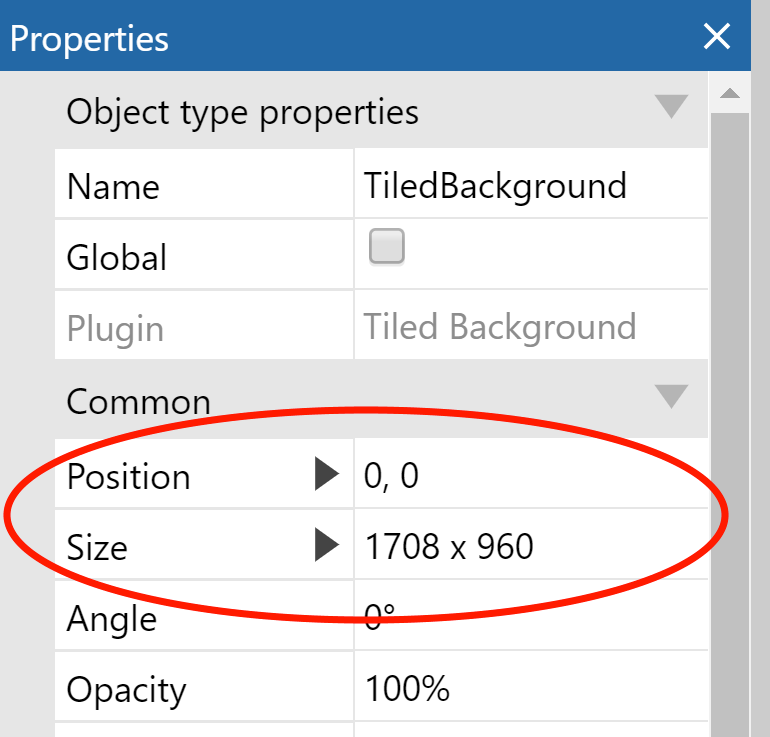
让我们来整体浏览下我们刚才的工作内容。按住Ctrl键并向下滚动鼠标滚轮可以缩小,或者右键选择View→Zoom out来进行缩放,同样您还可以按住空格键或者鼠标中建来移动。
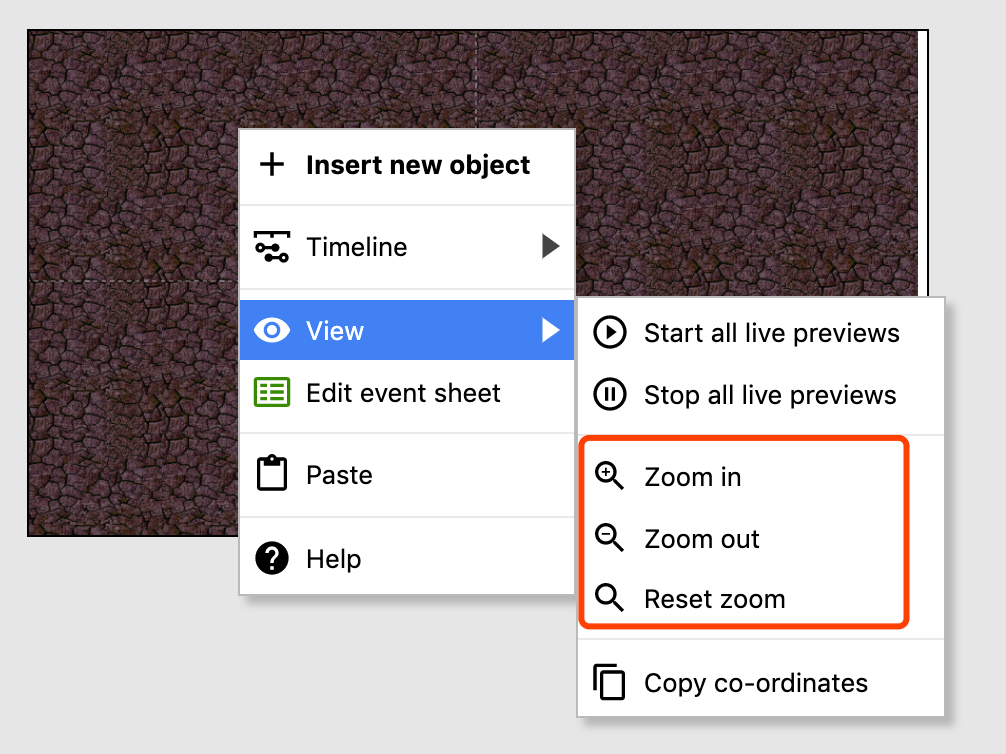 现在,您的平铺背景现在应该已经覆盖了整个布局视图:
现在,您的平铺背景现在应该已经覆盖了整个布局视图:
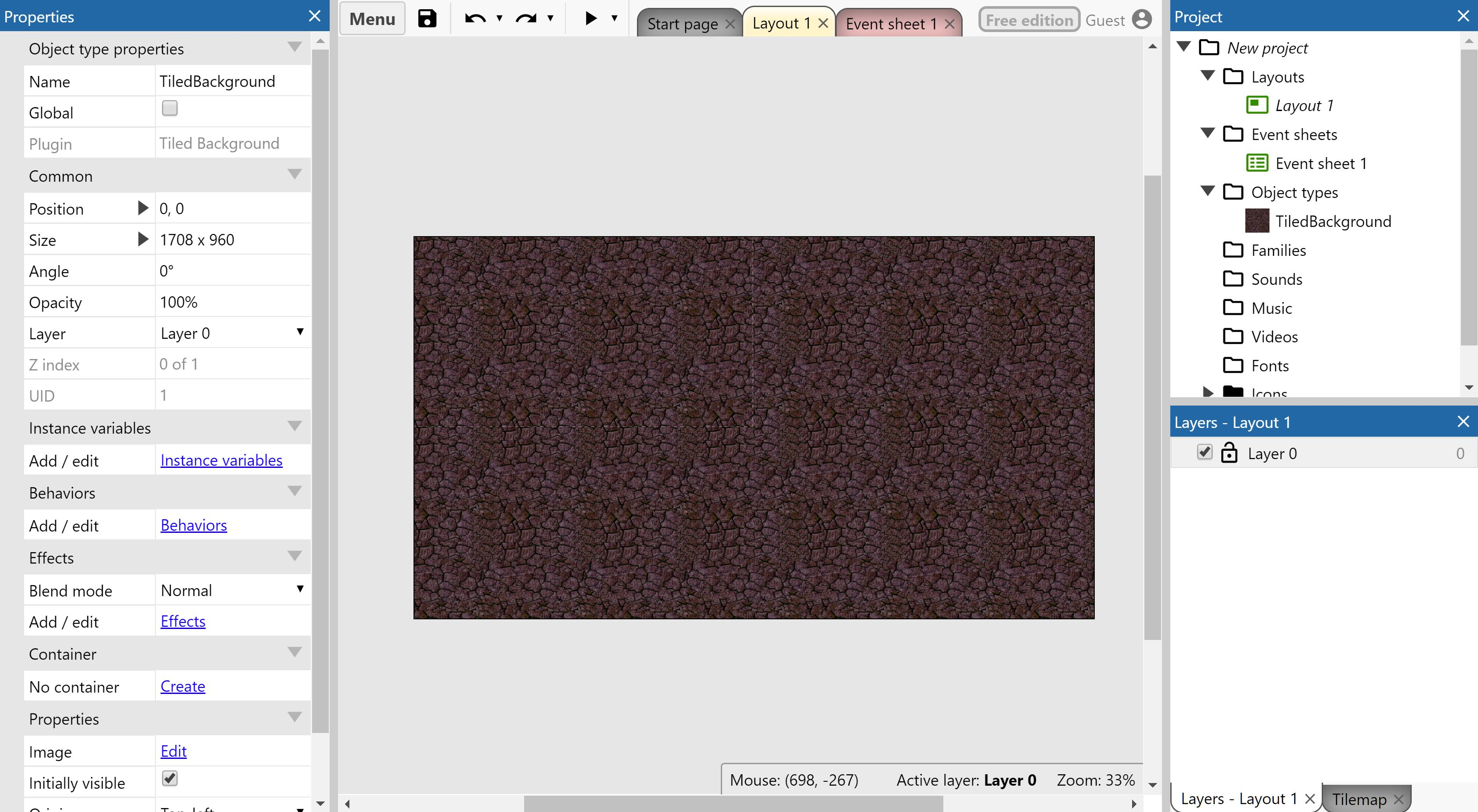 按下
按下Ctrl+0或者右键选择View→Reset zoom返回到1:1的视图。
(如果你像我一样没有耐心,可以直接点击工具栏上的预览按钮,然后弹出预览窗口,你就能看到平铺背景了)

